本文主要是介绍beego API 自动化文档,希望对大家解决编程问题提供一定的参考价值,需要的开发者们随着小编来一起学习吧!
API 全局设置
必须设置在 routers/router.go 中,文件的注释,最顶部:
// @APIVersion 1.0.0
// @Title mobile API
// @Description mobile has every tool to get any job done, so codename for the new mobile APIs.
// @Contact astaxie@gmail.com
package routers
全局的注释如上所示,是显示给全局应用的设置信息,有如下这些设置
- @APIVersion
- @Title
- @Description
- @Contact
- @TermsOfServiceUrl
- @License
- @LicenseUrl
路由解析须知
目前自动化文档只支持如下的写法的解析,其他写法函数不会自动解析,即 namespace+Include 的写法,而且只支持二级解析,一级版本号,二级分别表示应用模块
注意:路由解析只会在dev环境下生效。v2.x 为了兼容 go mod 机制,所以改成了在项目启动自动扫描文件夹生成路由。
func init() {ns :=web.NewNamespace("/v1",web.NSNamespace("/customer",web.NSInclude(&controllers.CustomerController{},&controllers.CustomerCookieCheckerController{},),),web.NSNamespace("/catalog",web.NSInclude(&controllers.CatalogController{},),),web.NSNamespace("/newsletter",web.NSInclude(&controllers.NewsLetterController{},),),web.NSNamespace("/cms",web.NSInclude(&controllers.CMSController{},),),web.NSNamespace("/suggest",web.NSInclude(&controllers.SearchController{},),),)web.AddNamespace(ns)
}
应用注释
例子:
package controllersimport "github.com/beego/beego/v2/server/web"// CMS API
type CMSController struct {web.Controller
}func (c *CMSController) URLMapping() {c.Mapping("StaticBlock", c.StaticBlock)c.Mapping("Product", c.Product)
}// @Title getStaticBlock
// @Description get all the staticblock by key
// @Param key path string true "The email for login"
// @Success 200 {object} models.ZDTCustomer.Customer
// @Failure 400 Invalid email supplied
// @Failure 404 User not found
// @router /staticblock/:key [get]
func (c *CMSController) StaticBlock() {}注:如果希望model中struct对象的某些字段在接口文档中不显示,可以使用 json:"-" 标记,如下:
Id int `orm:"column(id);auto" json:"-"`// @Title Get Product list
// @Description Get Product list by some info
// @Success 200 {object} models.ZDTProduct.ProductList
// @Param category_id query int false "category id"
// @Param brand_id query int false "brand id"
// @Param query query string false "query of search"
// @Param segment query string false "segment"
// @Param sort query string false "sort option"
// @Param dir query string false "direction asc or desc"
// @Param offset query int false "offset"
// @Param limit query int false "count limit"
// @Param price query float false "price"
// @Param special_price query bool false "whether this is special price"
// @Param size query string false "size filter"
// @Param color query string false "color filter"
// @Param format query bool false "choose return format"
// @Failure 400 no enough input
// @Failure 500 get products common error
// @router /products [get]
func (c *CMSController) Product() {}
各种注释:
-
@Title
这个 API 所表达的含义,是一个文本,空格之后的内容全部解析为 title
-
@Description
这个 API 详细的描述,是一个文本,空格之后的内容全部解析为 Description
-
@Param
参数,表示需要传递到服务器端的参数,有五列参数,使用空格或者 tab 分割,五个分别表示的含义如下
- 参数名
- 参数类型,可以有的值是 formData、query、path、body、header,formData 表示是 post 请求的数据,query 表示带在 url 之后的参数,path 表示请求路径上得参数,例如上面例子里面的 key,body 表示是一个 raw 数据请求,header 表示带在 header 信息中得参数。
- 参数类型
- 是否必须
- 注释
-
@Success
成功返回给客户端的信息,三个参数,第一个是 status code。第二个参数是返回的类型,必须使用 {} 包含,第三个是返回的对象或者字符串信息,如果是 {object} 类型,那么 bee 工具在生成 docs 的时候会扫描对应的对象,这里填写的是想对你项目的目录名和对象,例如
models.ZDTProduct.ProductList就表示/models/ZDTProduct目录下的ProductList对象。三个参数必须通过空格分隔 -
@Failure
失败返回的信息,包含两个参数,使用空格分隔,第一个表示 status code,第二个表示错误信息
-
@router
路由信息,包含两个参数,使用空格分隔,第一个是请求的路由地址,支持正则和自定义路由,和之前的路由规则一样,第二个参数是支持的请求方法,放在
[]之中,如果有多个方法,那么使用,分隔。
如何自动化生成文档
要使得文档工作,你需要做几个事情,
- 第一开启应用内文档开关,在配置文件中设置:
EnableDocs = true, - 然后在你的
main.go函数中引入_ "beeapi/docs"(beego 1.7.0 之后版本不需要添加该引用)。 - 这样你就已经内置了 docs 在你的 API 应用中,然后你就使用
bee run -gendoc=true -downdoc=true,让我们的 API 应用跑起来,-gendoc=true表示每次自动化的 build 文档,-downdoc=true就会自动的下载 swagger 文档查看器
好了,现在打开你的浏览器查看一下效果,是不是已经完美了。下面是我的 API 文档效果:
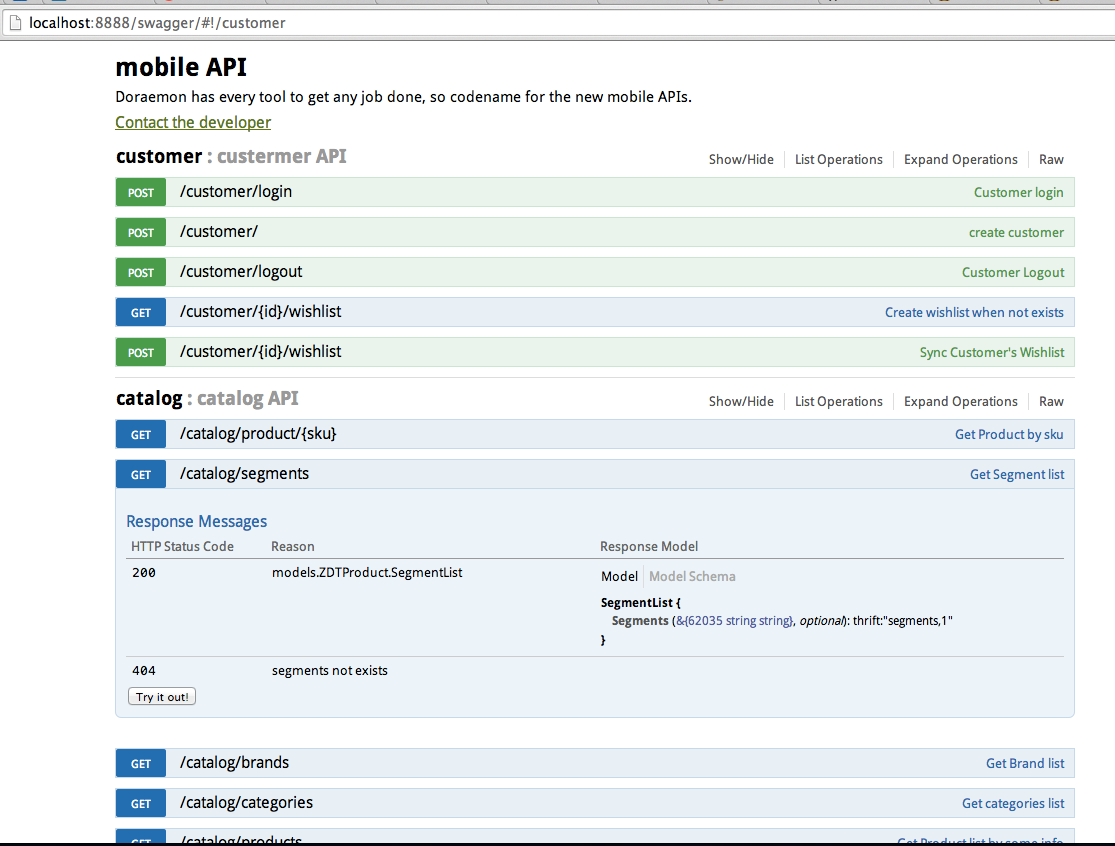
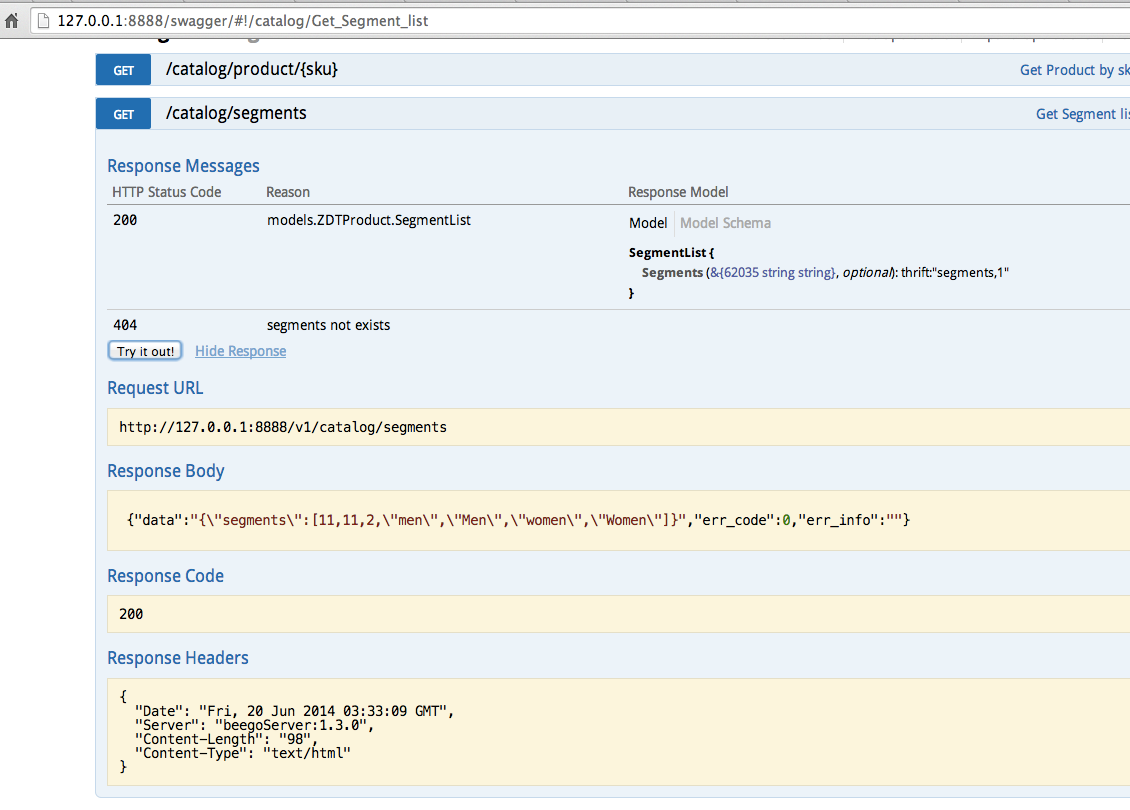
可能遇到的问题
-
CORS 两种解决方案:
-
把 swagger 集成到应用中,下载请到swagger,然后放在项目目录下:
if web.BConfig.RunMode == "dev" {web.BConfig.WebConfig.DirectoryIndex = trueweb.BConfig.WebConfig.StaticDir["/swagger"] = "swagger"} -
API 增加 CORS 支持
ctx.Output.Header("Access-Control-Allow-Origin", "*")
-
这篇关于beego API 自动化文档的文章就介绍到这儿,希望我们推荐的文章对编程师们有所帮助!






